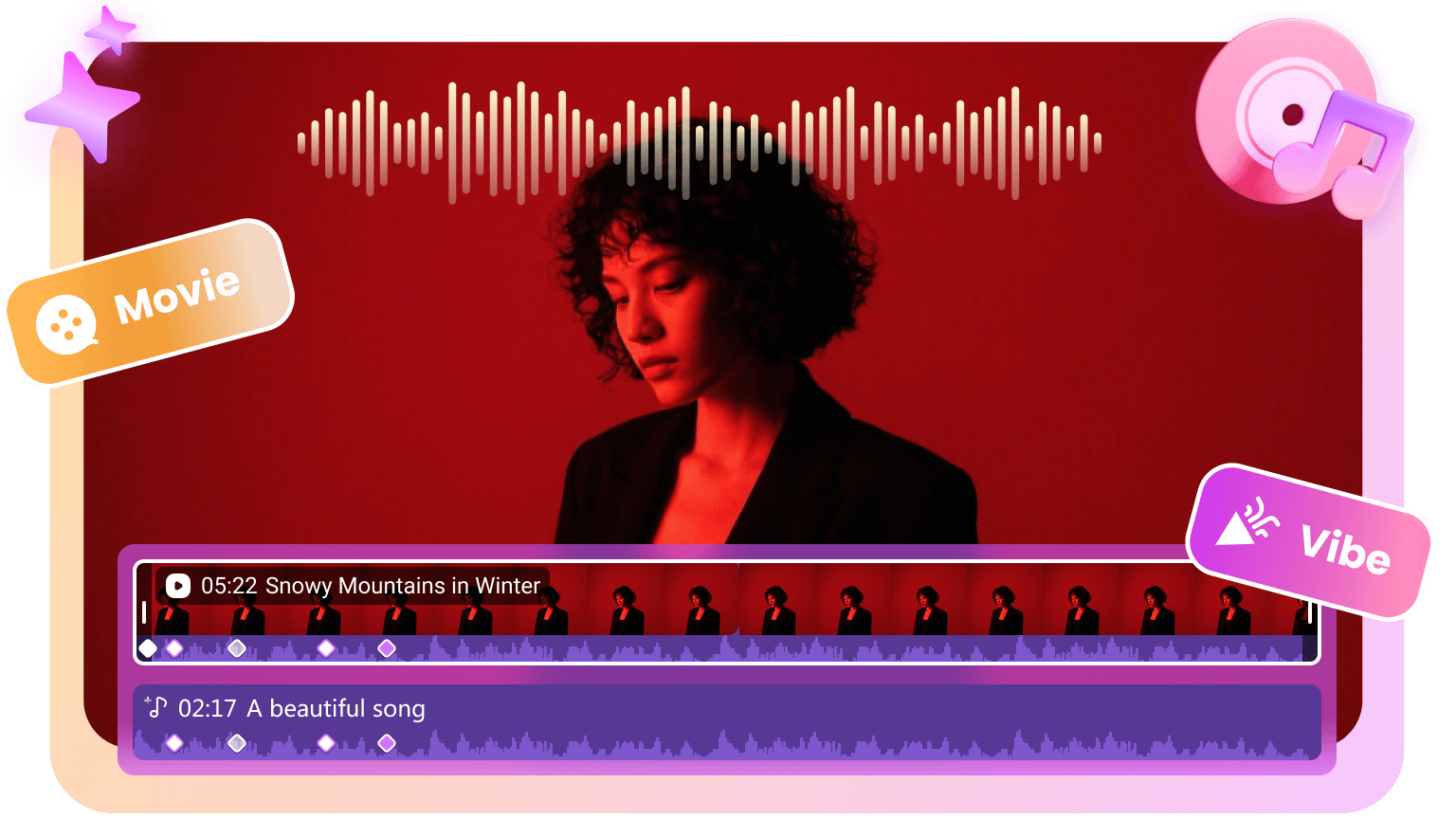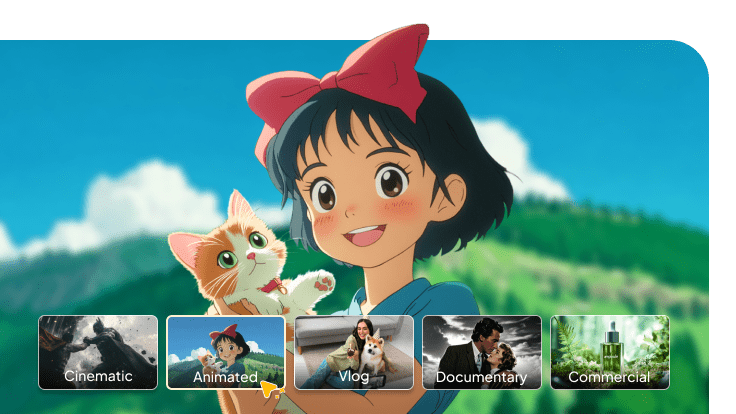영상 콘텐츠 제작은 하고 싶은데, 어떤 프로그램으로 시작해야 될지 막막했던 경험 누구나 한번쯤 있으셨을 텐데요. 오늘은 그런 분들을 위해 AI 동영상 생성 기능을 제공하는 프로그램인 SkyReels AI에 대한 모든 것에 대해 살펴보도록 하겠습니다. 이 글에서 소개해드리는 SkyReels AI는 간편한 사용법과 뛰어난 AI 동영상 생성 기능으로 주목받고 있는 프로그램인 만큼, SkyReels AI 의 주요 기능부터 실제 사용 후기, 그리고 더 편리하게 활용 가능한 대안 프로그램까지 누구나 이해 하기 쉽도록 정리해드립니다.
파트 1. SkyReels AI란?
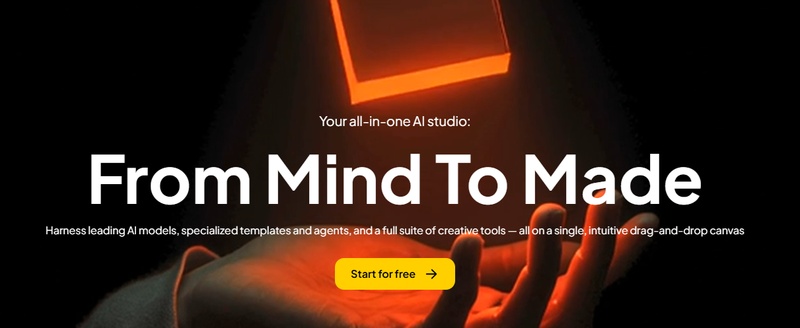
SkyReels AI는 최신 인공지능 기술을 기반으로 한 AI 영상 생성 플랫폼으로, 텍스트 프롬프트만으로도 전문적인 영상을 제작할 수 있는 생성형 AI 도구입니다. 요즘 출시되는 다른 AI 영상 생성 프로그램들과 동일하게 복잡한 영상 편집 지식이 없어도 간단한 프롬프트만 입력하면 AI가 자동으로 영상을 만들어주는데요. 게다가 AI영상 생성 무료 체험이 가능해서 처음 사용하시는 분들도 부담 없이 시작하실 수 있고 웹 브라우저에서 바로 사용 가능하며 별도의 프로그램 설치가 필요 없어 편리합니다. 유튜브 쇼츠, 인스타그램 릴스, 틱톡 등 다양한 플랫폼에 최적화된 AI 동영상 생성이 가능해 마케팅 영상부터 교육 콘텐츠까지 폭넓게 활용할 수 있기에 콘텐츠 크리에이터 들 사이에서 최근 입소문을 얻고 있는 영상 생성 ai 프로그램입니다.
파트 2. SkyReels AI의 주요 기능 및 장단점
이 프로그램을 처음 접하시는 분들이라면, 이번 파트에서는 SkyReels AI의 핵심 기능들과 장단점을 자세히 정리해 두었으니 사용하기 전 참고 해보세요.
주요 기능
- 텍스트 기반 AI 동영상 생성 기능으로 프롬프트만 입력하면 자동으로 영상 제작
- 다양한 스타일과 템플릿을 제공하여 원하는 분위기의 영상 생성 AI 활용 가능
- 자동 자막 생성 및 음성 합성 기능으로 완성도 높은 생성형 AI 콘텐츠 제작
- 다양한 화면 비율 지원으로 유튜브, 인스타그램 등 플랫폼별 최적화된 AI 영상 생성
- 클라우드 기반 작업으로 언제 어디서나 접속 가능하며 실시간 협업도 지원
장점
- AI영상 생성 무료 체험이 가능하여 초보자도 부담 없이 시작할 수 있음
- 직관적인 인터페이스로 전문 지식 없이도 쉽게 영상 생성 ai 기능 활용 가능
- 영상 생성 속도가 빨라 효율적인 AI 동영상 생성 작업 가능
단점
- 고급 기능을 사용하려면 유료 플랜으로 업그레이드가 필요함
- 생성형 AI 특성상 원하는 결과물이 나올 때까지 여러 번 시도해야 할 수 있음
- 한국어 지원이 완벽하지 않아 영어 프롬프트가 더 정확한 경우가 있음
파트 3. SkyReels AI 사용법|초보자도 쉽게 따라하기
SkyReels AI의 기본적인 AI 영상 생성 방법은 간단한 편으로, 이번 파트에서는 초보자도 쉽게 따라할 수 있도록 정리한 단계별 가이드를 참고해주세요.
- SkyReels AI 공식 웹사이트에 접속하신 후 'stars for free' 버튼을 클릭해주세요. 이메일 주소를 입력하여 계정을 생성하거나 구글 계정으로 간편하게 로그인하실 수 있습니다.
- 대시보드에서 'Video' 버튼을 클릭한 후, 원하는 영상의 스타일과 길이를 선택해주세요. 채팅창에 입력창에 만들고 싶은 AI 동영상 생성 내용을 구체적으로 작성해주세요. 참고로 한글 지원이 안되기 때문에 영어로 작성해주세요.
- 프롬프트 입력이 완료되었다면 'Generate' 버튼을 클릭해주세요. SkyReels AI가 자동으로 영상을 제작하는 동안 잠시만 기다려주세요. 영상 생성이 완료되면 미리보기로 영상을 확인할 수 있으며, 마음에 안 든다면 프롬프트를 수정하여 다시 생성해보세요.
- 생성된 AI 영상이 마음에 든다면 추가 편집도 진행해보세요. 자막 위치 조정, 배경 음악 추가, 필터 적용 등 다양한 편집 기능을 활용해 보시고, 최종 확인 후 원하는 해상도와 형식을 선택하여 '다운로드' 버튼을 클릭하시면 모든 과정이 완료됩니다.
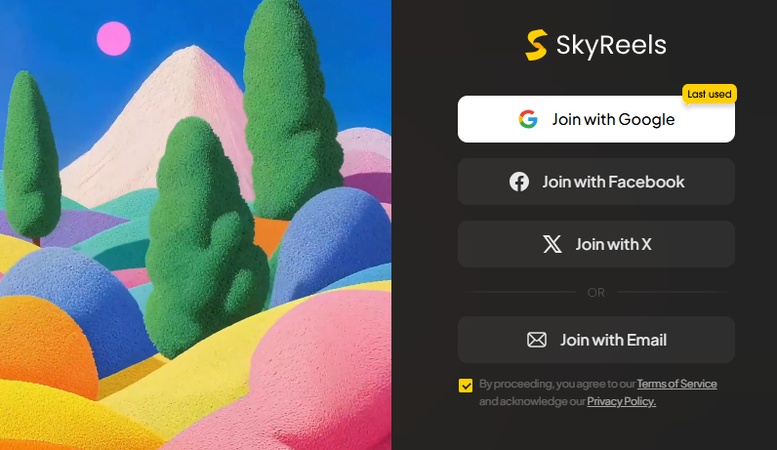
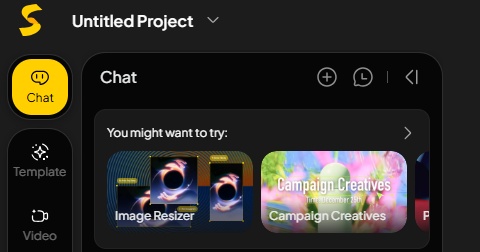
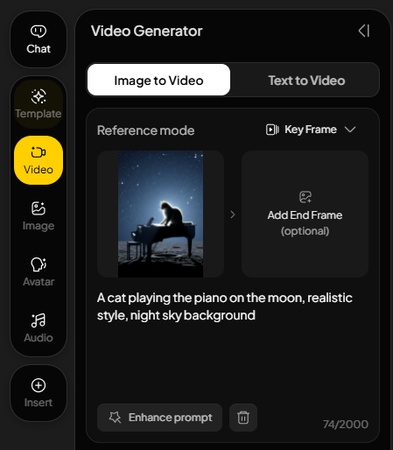
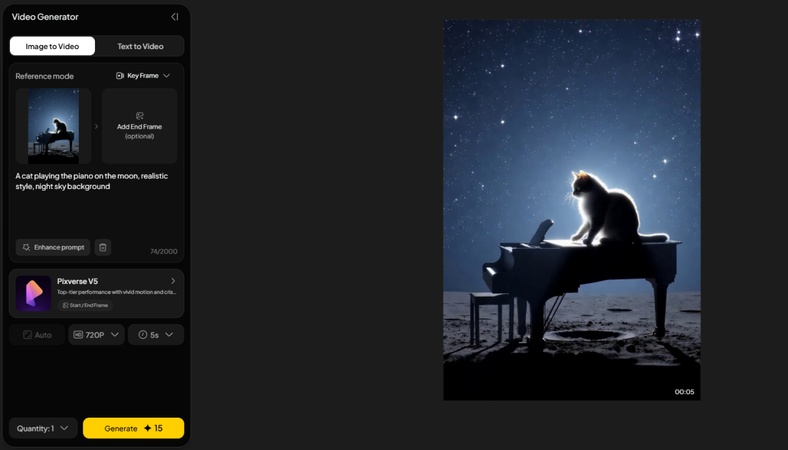
파트 4. SkyReels AI의 가격 플랜
SkyReels AI는 고객의 니즈에 맞게 다양한 요금제를 제공하고 있으니, 사용량에 맞는 플랜을 선택하시면 됩니다.
| 플랜 | 가격 | 주요 기능 | 월간 크레딧 |
|---|---|---|---|
| 무료 체험 | $0 | 기본 AI 영상 생성, 워터마크 포함 | 300크레딧 |
| 베이직 | $7.9/월 | 워터마크 제거, HD 화질, 기본 템플릿 | 1,000크레딧 |
| 스탠다드 | $28/월 | 모든 기본 기능 제공, 우선 렌더링 | 4,200크레딧 |
| 프로 | $76/월 | 무제한 템플릿, 우선 기능 체험 가능 | 12.500 크레딧 |
AI영상 생성 무료 플랜으로도 기본적인 영상 생성 ai 기능을 체험하실 수 있으므로, 처음 사용하시는 분들은 무료 체험부터 시작해 보시기를 추천 드립니다.
파트 5. SkyReels AI 실제 사용 후기
실제로 SkyReels AI를 사용해본 결과, AI 동영상 생성 속도가 매우 빠르고 직관적인 인터페이스 덕분에 초보자도 쉽게 활용할 수 있다는 점이 가장 큰 장점이었습니다. 특히 텍스트만 입력하면 자동으로 영상을 만들어주는 생성형 AI 기능이 정말 편리했는데요. 다만 한국어 프롬프트 지원이 안되기 때문에 영어 프롬프트만 입력해야 되며, 무료 플랜에서는 워터마크가 표시되어 상업적 용도로 사용하기엔 제한이 있었습니다. 전반적으로 간단한 소셜 미디어 콘텐츠 용도로 활용하기 매우 유용하지만, 더욱 전문적이고 자유로운 영상 생성 ai 작업을 원하신다면 다음 파트에서 소개할 대안 프로그램도 함께 고려해 보시는걸 추천 드립니다.
파트 6. SkyReels AI의 대안 프로그램 – Edimakor로 더 쉽게 영상 생성하기
SkyReels AI처럼 AI 영상 생성 기능이 필요하면서도 더 많은 편집 자유도와 한국어 지원이 완벽한 프로그램을 찾으신다면 HitPaw Edimakor 를 추천 드립니다. Edimakor는 AI 기반의 종합 영상 편집 프로그램으로, 단순한 AI 동영상 생성을 넘어서 전문적인 편집 기능까지 한 번에 처리할 수 있는 올인원 프로그램인데요. 특히 한국어가 지원되어 국내 사용자들이 편리하게 사용할 수 있고, 생성형 AI 기술과 편집 도구까지 하나의 프로그램으로 활용이 가능해 초보자부터 전문가까지 사용하기 좋은 프로그램입니다. 무엇보다 SkyReels AI보다 더 다양한 영상 생성 ai 옵션과 세밀한 컨트롤이 가능하다는 점에서 큰 장점이 있으니 아래에서 더 자세하게 살펴보겠습니다.
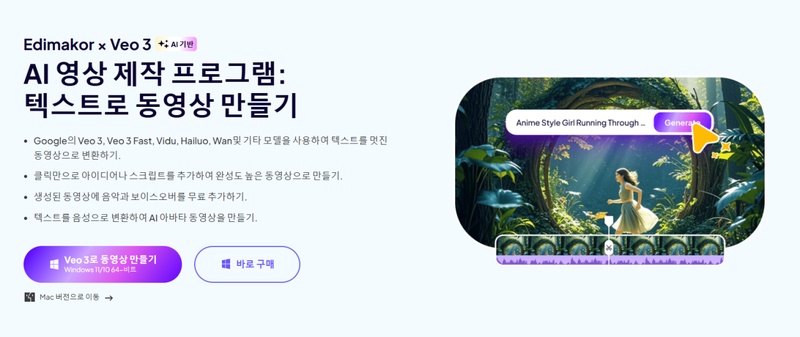
주요 기능
- AI 기반 한글 프롬프트만으로 고퀄리티 AI 영상 생성 가능
- 130개 이상의 언어를 지원하는 자동 자막 생성 및 AI 음성 제공
- 드래그 앤 드롭 방식의 직관적인 타임라인 편집으로 초보자도 쉽게 사용
- 다양한 AI 필터, 효과, 템플릿을 제공하여 생성형 AI 콘텐츠 편집 가능
- 4K 화질 지원 및 다양한 출력 형식으로 최적화된 AI 동영상 생성
텍스트로 고퀄리티 AI 영상 생성 방법
Edimakor를 활용하면 SkyReels AI보다 더 쉽고 빠르게 전문적인 영상 생성 ai 작업을 하실 수 있으니, 아래 단계를 차근차근 따라해보세요.
1단계: 아래의 링크를 클릭해 HitPaw Edimakor를 다운로드 받으신 후 설치를 진행해주세요. 설치가 완료되면 프로그램을 실행하고 AI 영상 생성 작업을 본격적으로 시작해보겠습니다.
2단계: 프로그램이 실행 되면 다양한 기능 중에 ‘새 프로젝트’를 클릭해주세요. 해당 기능을 클릭하면 AI 영상 생성 가능한 편집 메뉴로 이동 됩니다.
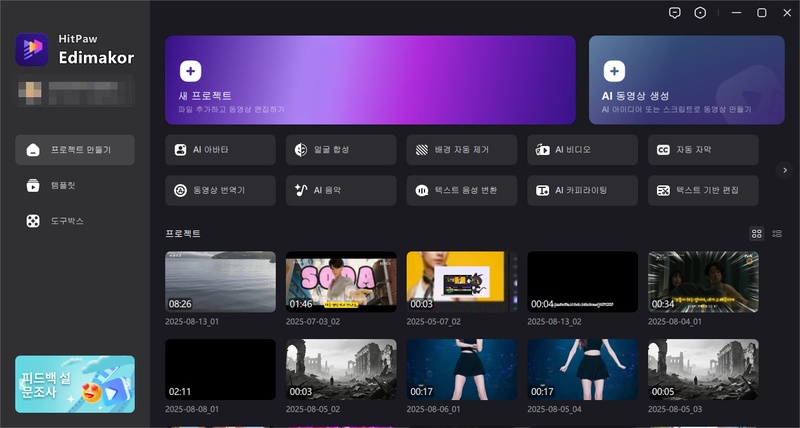
3단계: 왼쪽 편집 패널의 '미디어' > ‘AI비디오’영상을 클릭한 뒤 여러 옵션 중 '텍스트 동영상 생성'을 선택하시면 텍스트 프롬프트로 영상을 만들 수 있는 화면이 나타납니다.
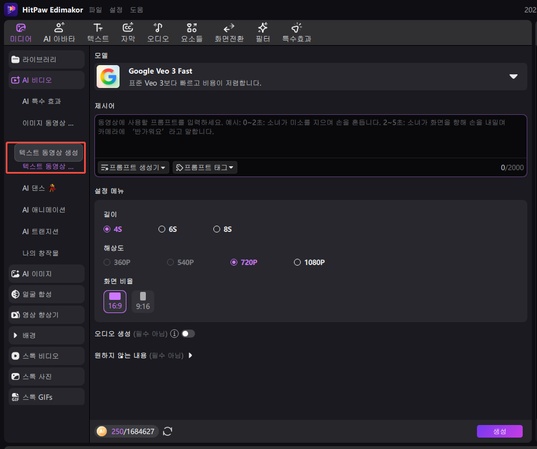
4단계: 본격적으로 AI 동영상 생성 작업 전에 동영상이 출력될 모델을 선택해보겠습니다. Edimakor는 가장 최신 영상 생성 AI로 주목받는 구글 Veo3 및 Sora2도 지원하고 있으니 필요한 모델을 선택해주세요. 이번 튜토리얼 에서는 Veo3를 기준으로 설명해드리겠습니다.
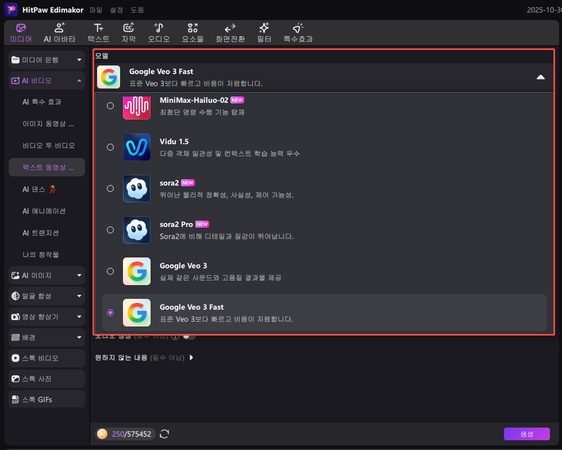
5단계: 모델을 선택했다면, 이번에는 어떤 영상을 만들고 싶은지 '제시어' 입력창에 만들고 싶은 영상 내용을 구체적으로 작성해주세요. 자세히 입력할수록 생성형 AI가 더 정확한 영상을 만들어낸다는 사실을 기억해주세요. 만약 프롬프트 작성이 어렵다면 ‘프롬프트 태그’ 또는 ‘프롬프트 생성기’를 클릭해서 도움을 받아보세요.
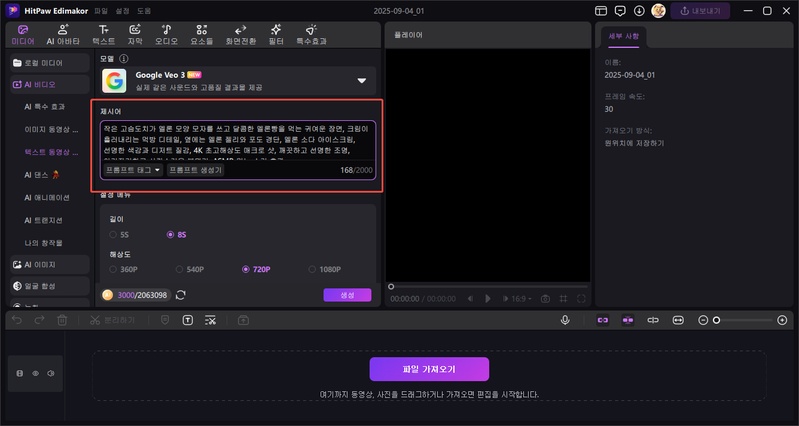
6단계: 프롬프트 작성이 모두 완료 되었다면 아래의 설정 메뉴에서 영상 길이, 해상도, 수량 등을 선택하신 후 '생성' 버튼을 클릭해주세요.
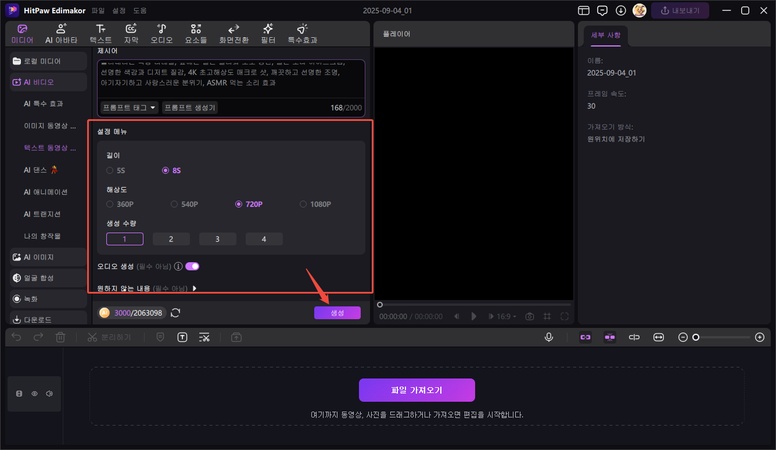
7단계: AI 영상 생성이 완료되면 왼쪽의 ‘나의 창작물’ 섹션에서 생성된 영상을 확인해주세요. 추가로 편집이 필요하거나 저장이 필요하다면 해당 영상을 클릭하여 아래 타임라인으로 드래그해주세요. 타임라인에 배치된 영상은 자유롭게 편집할 수 있으며, 추가적인 효과나 자막, 배경 음악 등 추가가 가능합니다.
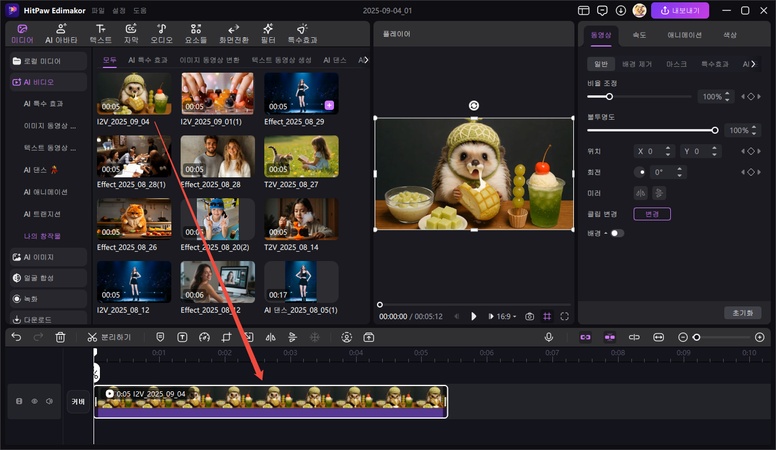
8단계: 모든 편집이 완료되었다면 우측 상단의 '내보내기' 버튼을 클릭해주세요. MP4, MOV등 영상 형식부터, 해상도, 프레임 속도 등을 원하는 대로 설정하신 후 다시 한 번 '내보내기'를 클릭하시면 최종 영상이 저장됩니다.
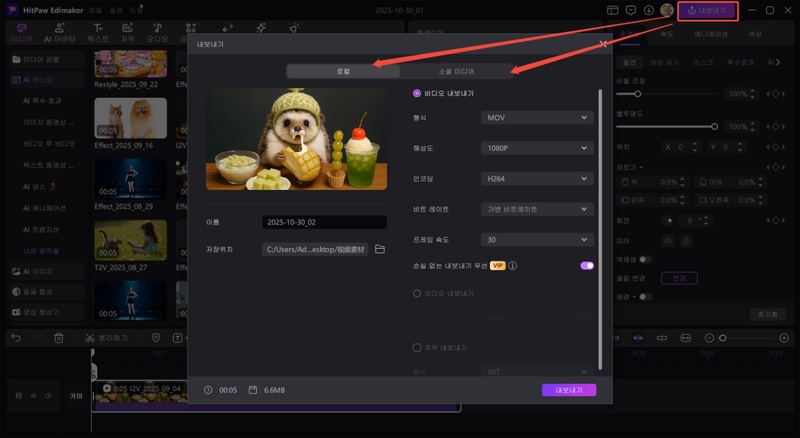
결론
지금까지 SkyReels AI의 주요 기능부터 실제 사용 후기, 그리고 가격 플랜까지 자세히 알아보았습니다. SkyReels AI는 간편한 AI 영상 생성 기능으로 초보자도 쉽게 사용할 수 있는 좋은 프로그램이지만, 조금 더 전문적이고 AI가 결합된 다양한 편집 기능이 필요하신 분들이라면 HitPaw Edimakor도 활용해보세요. Edimakor는 생성형 AI 기술과 편집 기능들이 결합되어 있어 텍스트만으로도 고퀄리티 AI 동영상 생성이 가능하면서도, 세밀한 편집 작업까지 한 번에 처리할 수 있다는 점에서 큰 장점이 있습니다. 특히 한국어 프롬프트가 완벽하게 지원되고 직관적인 인터페이스로 설계되어 있어, 생성형 AI 영상 생성 기능을 처음 접하시는 분들도 부담 없이 전문가 수준의 콘텐츠를 제작하실 수 있으니 추천 드립니다.
댓글 남기기
게시물에 대한 리뷰 작성하세요.